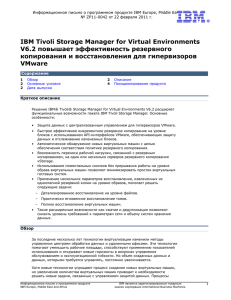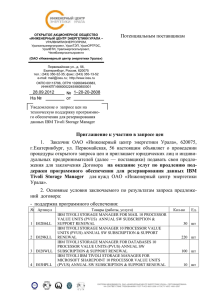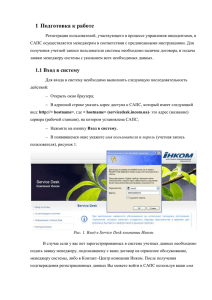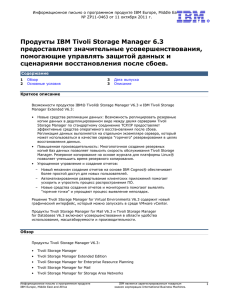IBM Tivoli Storage Manager for Virtual Environments Руководство
advertisement
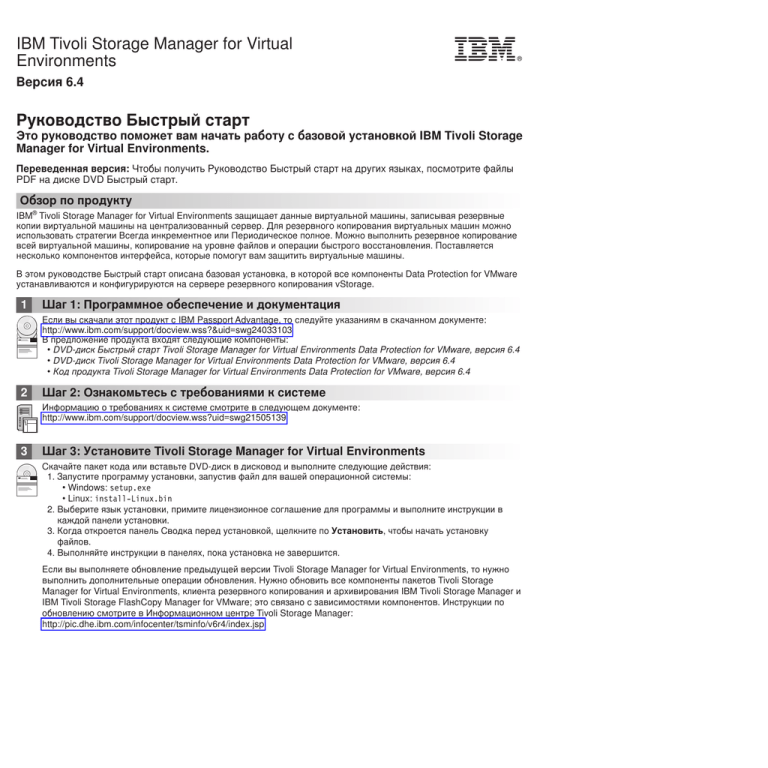
IBM Tivoli Storage Manager for Virtual Environments Версия 6.4 Руководство Быстрый старт Это руководство поможет вам начать работу с базовой установкой IBM Tivoli Storage Manager for Virtual Environments. Переведенная версия: Чтобы получить Руководство Быстрый старт на других языках, посмотрите файлы PDF на диске DVD Быстрый старт. Обзор по продукту IBM® Tivoli Storage Manager for Virtual Environments защищает данные виртуальной машины, записывая резервные копии виртуальной машины на централизованный сервер. Для резервного копирования виртуальных машин можно использовать стратегии Всегда инкрементное или Периодическое полное. Можно выполнить резервное копирование всей виртуальной машины, копирование на уровне файлов и операции быстрого восстановления. Поставляется несколько компонентов интерфейса, которые помогут вам защитить виртуальные машины. В этом руководстве Быстрый старт описана базовая установка, в которой все компоненты Data Protection for VMware устанавливаются и конфигурируются на сервере резервного копирования vStorage. 1 Шаг 1: Программное обеспечение и документация Если вы скачали этот продукт с IBM Passport Advantage, то следуйте указаниям в скачанном документе: http://www.ibm.com/support/docview.wss?&uid=swg24033103 В предложение продукта входят следующие компоненты: v DVD-диск Быстрый старт Tivoli Storage Manager for Virtual Environments Data Protection for VMware, версия 6.4 v DVD-диск Tivoli Storage Manager for Virtual Environments Data Protection for VMware, версия 6.4 v Код продукта Tivoli Storage Manager for Virtual Environments Data Protection for VMware, версия 6.4 2 Шаг 2: Ознакомьтесь с требованиями к системе Информацию о требованиях к системе смотрите в следующем документе: http://www.ibm.com/support/docview.wss?uid=swg21505139 3 Шаг 3: Установите Tivoli Storage Manager for Virtual Environments Скачайте пакет кода или вставьте DVD-диск в дисковод и выполните следующие действия: 1. Запустите программу установки, запустив файл для вашей операционной системы: v Windows: setup.exe v Linux: install-Linux.bin 2. Выберите язык установки, примите лицензионное соглашение для программы и выполните инструкции в каждой панели установки. 3. Когда откроется панель Сводка перед установкой, щелкните по Установить, чтобы начать установку файлов. 4. Выполняйте инструкции в панелях, пока установка не завершится. Если вы выполняете обновление предыдущей версии Tivoli Storage Manager for Virtual Environments, то нужно выполнить дополнительные операции обновления. Нужно обновить все компоненты пакетов Tivoli Storage Manager for Virtual Environments, клиента резервного копирования и архивирования IBM Tivoli Storage Manager и IBM Tivoli Storage FlashCopy Manager for VMware; это связано с зависимостями компонентов. Инструкции по обновлению смотрите в Информационном центре Tivoli Storage Manager: http://pic.dhe.ibm.com/infocenter/tsminfo/v6r4/index.jsp 4 Шаг 4: Сконфигурируйте среду После успешной установки Tivoli Storage Manager for Virtual Environments выполните следующие задачи конфигурирования: 1. Установите клиент резервного копирования и архивирования Tivoli Storage Manager версии 6.4 на сервере резервного копирования и архивирования vStorage. Сервер резервного копирования vStorage - это компьютер, на который выгружаются рабочие нагрузки резервного копирования. Клиентский узел, установленный на сервере резервного копирования vStorage, называется узлом перемещения данных. Этот узел перемещает данные на сервер Tivoli Storage Manager для хранения и для восстановления виртуальной машины на уровне образа. Подробные инструкции по установке клиента резервного копирования и архивирования смотрите в Информационном центре Tivoli Storage Manager. 2. Настройте узлы перемещения данных на сервере резервного копирования vStorage. Пошаговые инструкции для этой задачи смотрите в Информационном центре Tivoli Storage Manager: http://pic.dhe.ibm.com/infocenter/tsminfo/v6r4/index.jsp 3. Сконфигурируйте среду при помощи мастера модуля plugin Data Protection for VMware vCenter. Чтобы открыть мастер, запустите модуль plugin Data Protection for VMware vCenter, щелкнув по значку в окне Решения и приложения клиента vSphere. В окне Начинаем работу перейдите в окно Конфигурирование и щелкните по Запустить мастер конфигурирования. Дополнительная информация ? Дополнительные сведения можно найти в следующих ресурсах: v Информационный центр Tivoli Storage Manager: http://pic.dhe.ibm.com/infocenter/tsminfo/v6r4/index.jsp v Страница обзора продукта IBM Tivoli Storage Manager for Virtual Environments: http://www.ibm.com/software/tivoli/products/storage-mgr-ve/ v Портал поддержки IBM: http://www.ibm.com/software/tivoli/products/storage-mgr-ve/ v IBM Tivoli Storage Manager for Virtual Environments wiki: http://www.ibm.com/developerworks/wikis/display/tivolistoragemanager/ IBM+Tivoli+Storage+Manager+for+Virtual+Environments v Tivoli Service Management Connect, Сообщество по управлению хранением данных: http://www.ibm.com/developerworks/servicemanagement/sm/index.html IBM Tivoli Storage Manager for Virtual Environments, версия 6.4 Лицензированные материалы - Собственность IBM. © Copyright IBM Corp. 2011, 2012. Все права защищены. US Government Users Restricted Rights - Use, duplication or disclosure restricted by GSA ADP Schedule Contract with IBM Corp. Текущий список товарных знаков IBM можно найти в Интернете на странице Copyright and trademark information (Информация об авторских правах и товарных знаках). Linux - зарегистрированный товарный знак Линуса Торвальдса (Linus Torvalds) в США и/или в других странах. Microsoft, Windows, Windows NT и логотип Windows - товарные знаки Microsoft Corporation в США и/или в других странах. Код изделия: CF3KHML Printed in Ireland